问:我有一个二手路由器,但没有电脑 。如何设置互联网?
回答:无论是二手路由器还是新路由器,您都可以使用手机来建立Internet 。因此,如果没有计算机,则可以使用手机设置路由器以使其联机 。下面介绍详细的设置步骤 。
设置步骤:
1、对于二手路由器,您需要先将其恢复为出厂设置 , 然后再设置Internet 。恢复出厂设置的操作如下:
路由器成功开机后,请按住重置按钮 , 不要释放它 。当指示灯闪烁时,表示出厂设置已成功恢复 。您还可以阅读以下文章,以获取更详细的介绍 。
如何恢复路由器的出厂设置?
2、接下来,您需要将二手路由器与光调制解调器(家庭宽带网络电缆)连接,连接方法如下:
将网络电缆从光纤调制解调器(家庭宽带网络电缆)连接到路由器的WAN端口(Internet端口) 。如果计算机需要联机,请使用网络电缆将其连接到路由器的任何LAN端口 。

文章插图

文章插图
路由器的正确连接方法
提醒:
【路由器恢复出厂设置最简单方法 路由器怎么恢复出厂设置】 如果路由器支持WAN / LAN自适应功能,则不能区分WAN端口和LAN端口 。在这种情况下,光调制解调器(宽带网络电缆)和计算机可以连接到路由器上的任何网络端口 。
3、然后,您需要将手机连接到路由器的默认wifi,如下图所示

文章插图
连接到路由器的手机的默认wifi
提醒:
(1) 。路由器恢复出厂设置后,将发出默认的wifi信号 , 并且没有密码,可以直接连接手机 。此外,大多数路由器的默认wifi名称可以可以在路由器To底部的铭牌上查看 。
(2),新手,新手用户,请注意,使用手机设置路由器以访问Internet时,手机无需处于状态 。
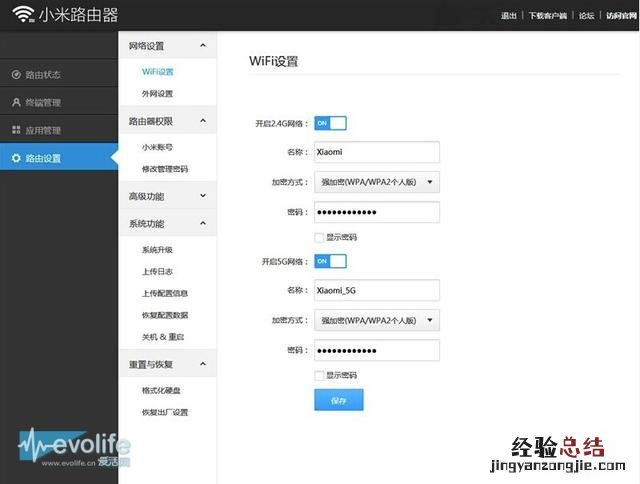
文章插图
4、当前,当手机连接到其默认wifi时,大多数无线路由器会自动在手机浏览器中打开设置界面,如下图所示 。此时,请按照页面上的提示执行相关操作 。
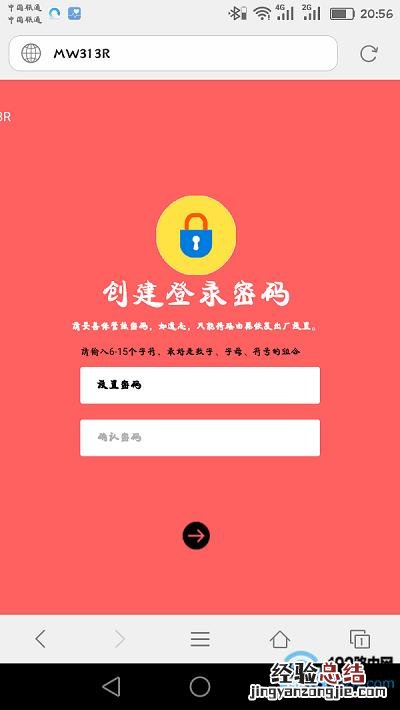
文章插图
在手机上打开路由器的设置页面
如果设置页面没有在移动浏览器中自动打开,请不用担心,您可以按照以下方法打开设置页面 。
(1) 。在路由器底部的铭牌中,检查路由器的登录地址(管理地址),如下图所示 。

文章插图
查看路由器登录地址(管理地址)
(2),然后在手机的浏览器中 , 输入已检查的登录地址,然后可以打开路由器的设置页面 。
在移动浏览器中输入登录地址后,如果仍然无法打开路由器设置页面,在这种情况下,请仔细阅读以下文章以查看相应的解决方案 。
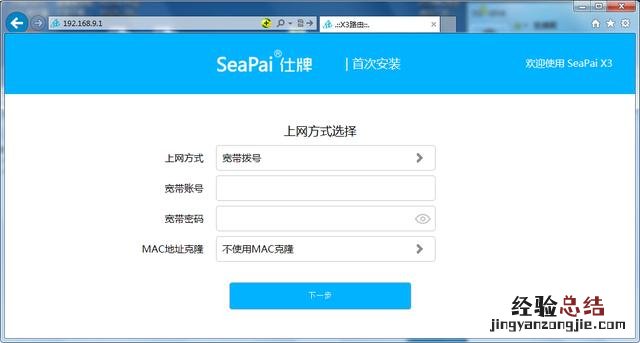
文章插图
如果手机无法打开路由器设置页面怎么办?
5、路由器将检查宽带Internet访问方法,等待几秒钟 , 然后根据检测结果设置相应的Internet参数 。
(1) 。如果检测到Internet访问方法:宽带拨号Internet访问->,则需要填写运营商提供的宽带帐号和宽带密码(Internet帐号,Internet密码)在页面上 , 如下图所示 。

文章插图
设置路由器的Internet参数
(2) 。如果系统检测到Internet访问方法:自动获取IP地址->则无需在页面上进行任何操作,只需单击:下一步就可以了 , 如图所示在下面 。

文章插图
设置路由器的Internet参数
(3),如果检测到Internet访问方法:固定IP地址->您需要填写运营商提供的页面:IP地址 , 子网掩码,默认网关,首选DNS服务器,备用DNS服务器
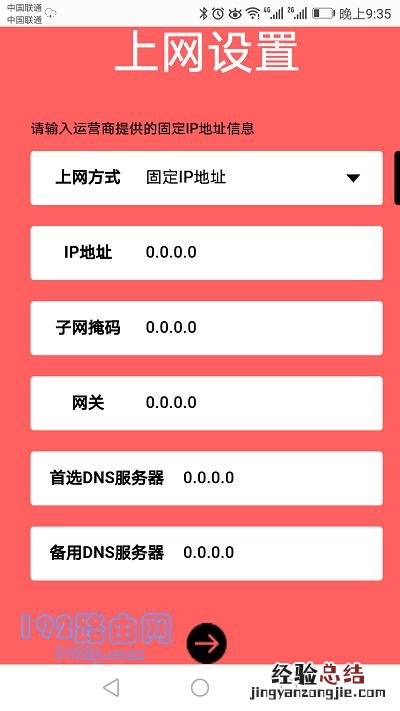
文章插图
设置路由器的Internet参数
6、根据页面上的提示 , 设置路由器的无线名称和无线密码(wifi名称,wifi密码),如下图所示 。

文章插图
设置路由器的无线名称和无线密码
提醒:
无线密码(wifi密码),最好使用大写字母 , 小写字母,数字和符号的组合来设置,并且密码的长度大于8位数字 。进行此设置之后,无线网络将具有最高的安全性,并且可以避免被其他人摩擦 。
7、页面提示设置已完成,如下图所示,此时可以关闭设置页面 。

文章插图
设置完成
8、因为之前为路由器设置了wifi名称和wifi密码 。因此,完成设置后,应将手机连接到新设置的wifi信号,连接后即可上网 。
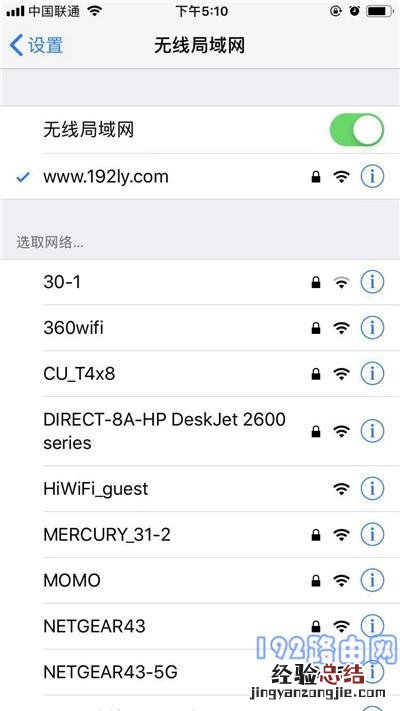
文章插图
将手机重新连接到路由器的wifi信号

















